セルのスタイルを適用するには
セルと範囲を書式設定する
最終更新日時:2025/08/23 21:50:55
色付きのスタイルを使うと、シート内で重要なデータを強調できます。[ホーム]タブの[スタイル]グループの[セルのスタイル]一覧から適用したいスタイルを選択します。スタイルをクリアにするには、[標準]を選択するとOKです。選択したセルのスタイルを変更するには、[フォーマット]メニューの[スタイル]を選択し、[セル スタイルの変更]ダイアログボックスの左下の[書式]ボタンにて行えます。
はじめに
[セルのスタイル]には、組み込みの様々な色付きスタイルが用意されています。良い、悪い、どちらでもないというセルの評価、データとモデル、タイトルと見出し、テーマのセルスタイルなどがあります。濃い背景色には白の文字色になっているので、見やすいスタイルを簡単に適用することができます。
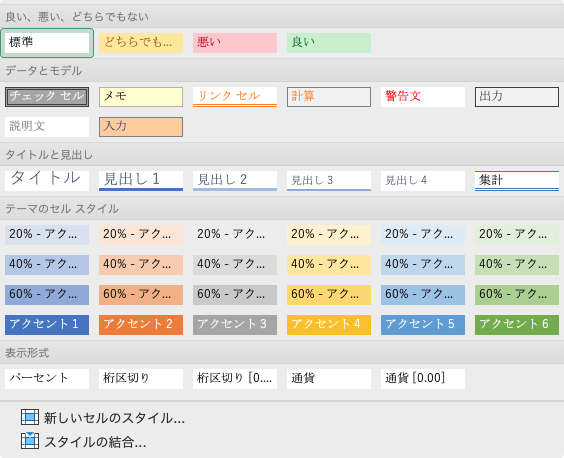
タイトルスタイルを適用する
- タイトルスタイルにしたいセルを選択します。
- [ホーム]タブの[スタイル]グループの[セルのスタイル]をクリックします。
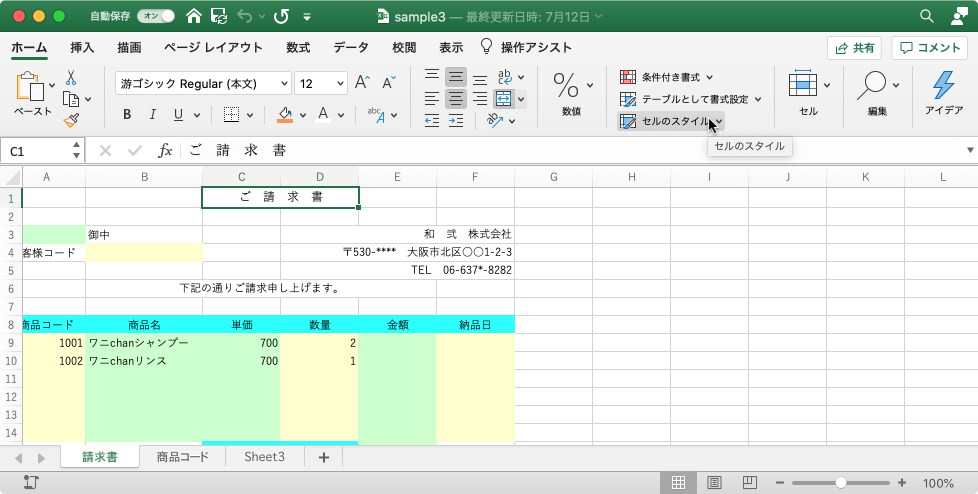
- 一覧から[タイトル]を選択します。
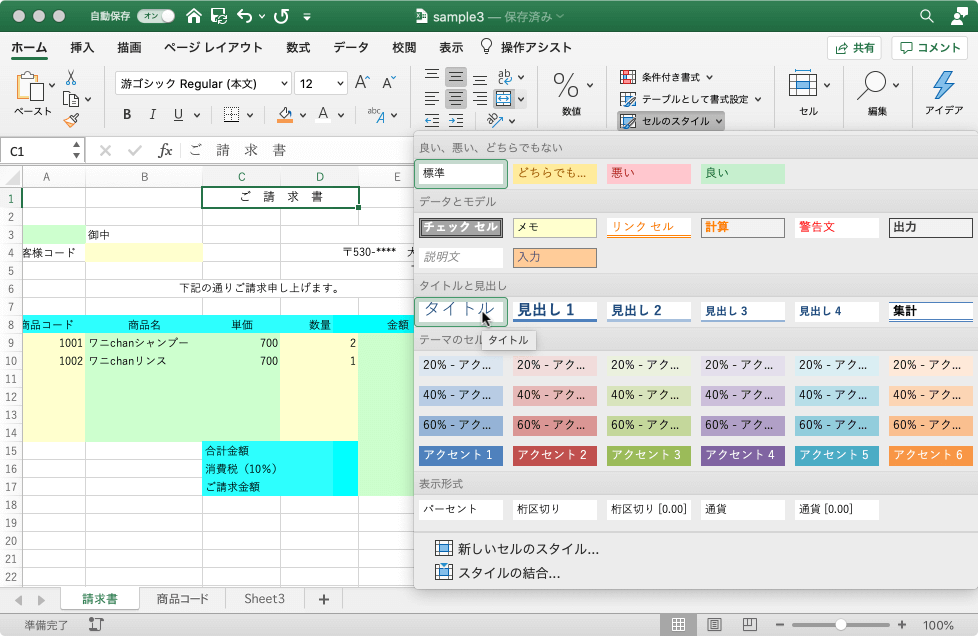
- タイトルスタイルが適用されました。
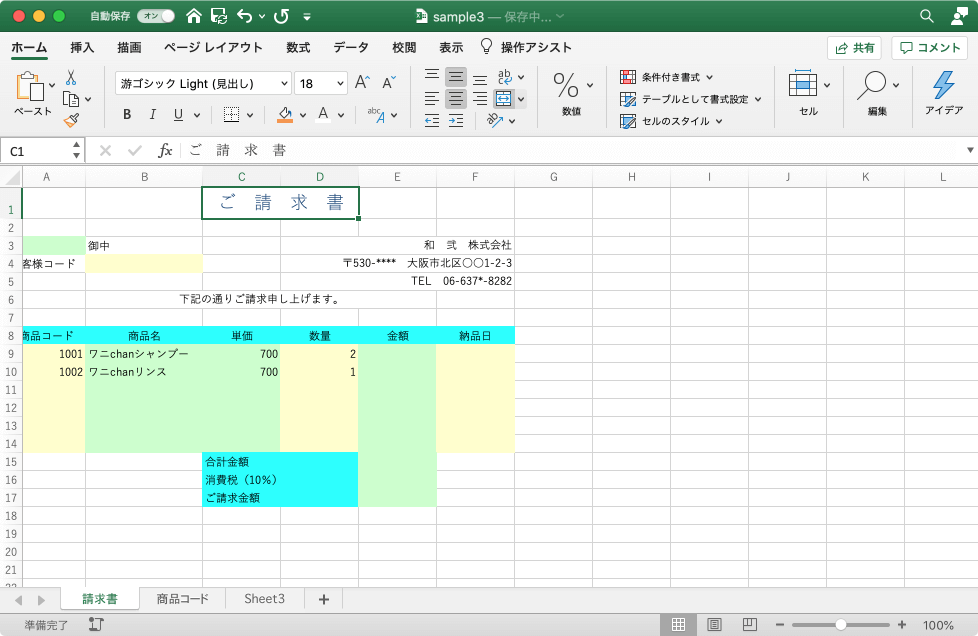
備考
[標準]スタイルにすると、スタイルが標準スタイルに戻ります。文字配置は文字列では左揃え、数値は右揃えになります。
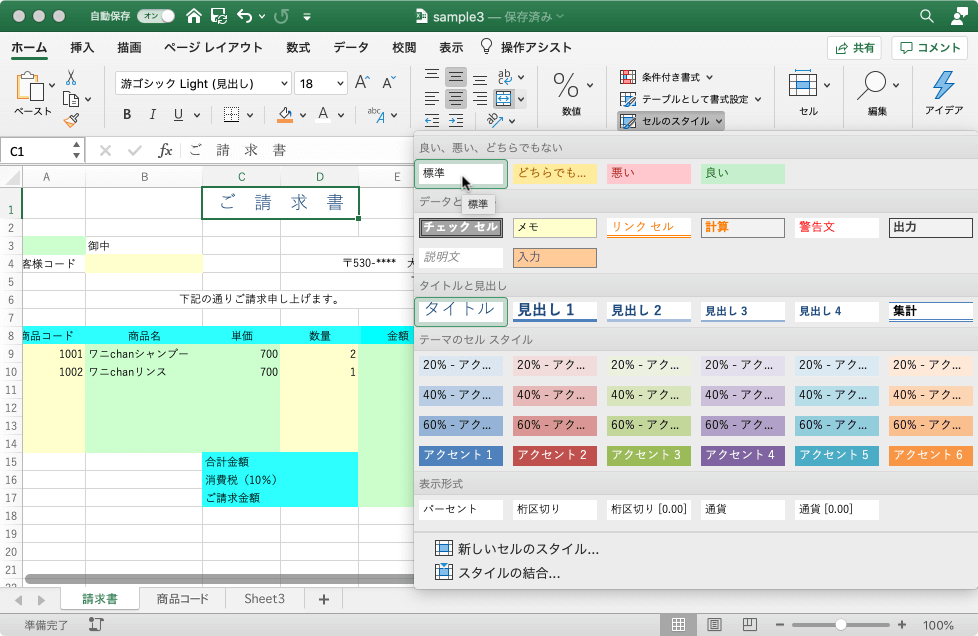

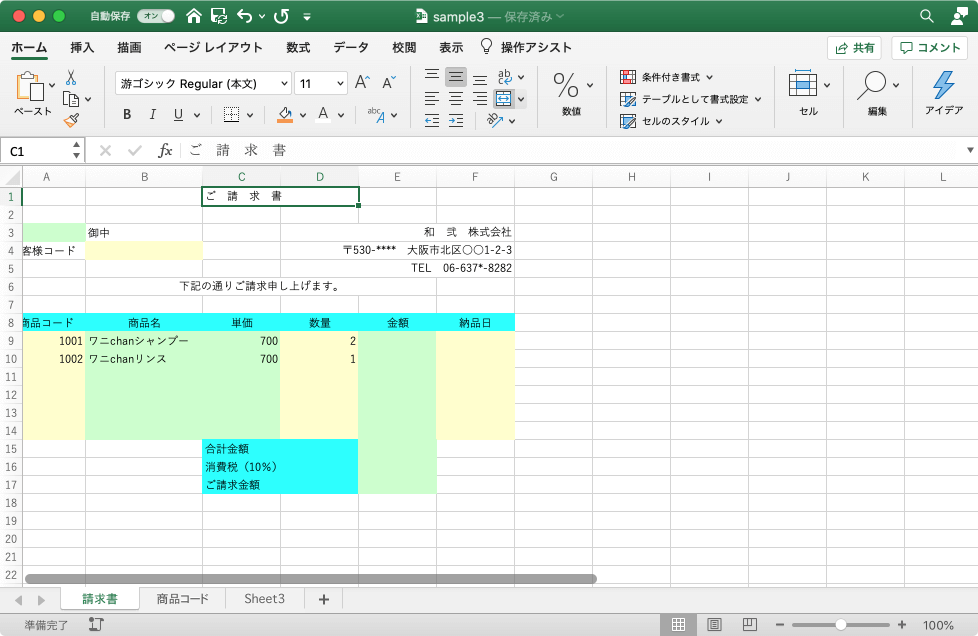
[標準]スタイルが適用された任意のセルを選択し、[フォーマット]メニューの[スタイル…]を選択すると、標準スタイルの情報を確認できます。
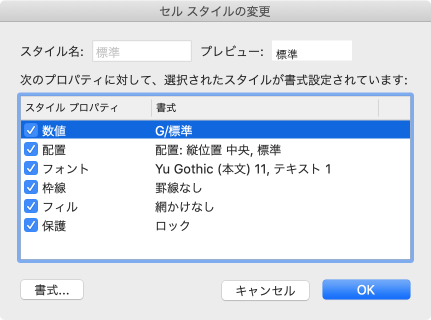
※執筆環境:Microsoft Excel for Mac バージョン 16.39
INDEX

